Linux(WSL)分布用のWindowsサブシステムを管理する方法
WSL -L -Vを使用して、インストールされた分布とそのステータスをリストします。 2。WSLを使用して、デフォルトの分布、WSL - Set-versionを設定してWSLバージョンを切り替えます。 3. WSLを介して新しい分布をインストールします-install -d; 4. WSL - Unregisterを使用して、分布をアンインストールし、すべてのデータを削除します。 5。WSL-Dを使用して開始、WSL -TERONINETE特定の分布を停止するように、WSL - すべてのインスタンスを閉じる。 6. WSL -Exportを使用してエクスポートとWSL -Importバックアップまたは移行のために配布をインポートします。 7. /etc/wsl.confを構成してデフォルトのユーザーを設定します。 8. WSL -Updateを実行してカーネルを更新し、ロールバックするか、必要に応じて自動更新設定を調整します。常にWSL 2を使用し、SSDに分布を保存して最高のパフォーマンスを保存することをお勧めします。

Linux(WSL)分布用のWindowsサブシステムの管理は、適切なコマンドとツールがわかったら簡単です。インストール、削除、バージョン間の切り替え、トラブルシューティングなど、知っておくべきことは次のとおりです。
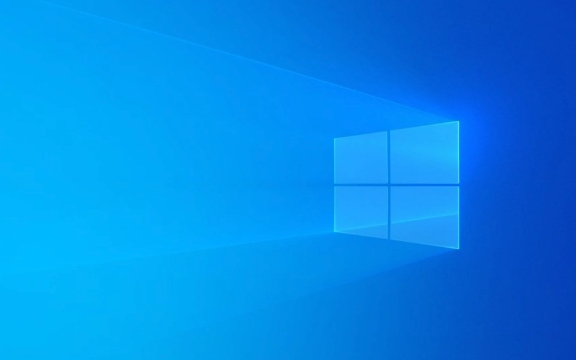
1.リストインストールされたWSL分布
インストールしたLinux分布とそのステータスを確認するには:
WSL - リスト--verbose
または速記:

WSL -L -V
これは:
- 配布名
- WSLバージョン(1または2)
- 現在の状態(実行 /停止)
2.デフォルトの分布とWSLバージョンを設定します
デフォルトのLinux分布を設定します
wslを実行すると、デフォルトのディストリビューションが起動します。変更するには:

wsl - set-default <distributionName>
例:
WSL - set-default ubuntu-22.04
配布のためにWSLバージョンを変更します
WSL 1とWSL 2を切り替えることができます(パフォーマンスを向上させるには、WSL 2が推奨されます。
現在のバージョンを確認してください:
WSL -L -V
WSL 2へのアップグレード:
WSL - Set-version <DistributionName> 2
WSL 1(必要に応じて)へのダウングレード:
WSL - Set-version <DistributionName> 1
⚠⚠️注:格下げには時間がかかり、必ずしもお勧めではありません。 WSL 2はより速く、より互換性があります。
3.新しい分布をインストールします
Microsoftストア(Ubuntu、Debian、Kali、Alpineなど)からLinuxディストリビューションをインストールするか、コマンドラインを介して手動でインストールできます。
コマンドラインからのインストール:
wsl - install -d <distributionName>
例:
wsl - Install -d ubuntu
利用可能なすべての分布を確認するには:
wsl - list -online
または:
WSL - ショーディストリビューション
4.分布を取り外しまたはアンインストールします
Linuxディストリビューションが必要ない場合:
wsl -unregister <distributionName>
例:
WSL -Unregister Debian
これにより、配布、すべてのファイル、設定、およびユーザーデータが削除されます。注意してください - これは元に戻すことはできません。
5。分布を開始、シャットダウン、または終了します
特定の分布を開始します:
WSL - ディストリビューション<DistributionName>
または:
WSL -D <DistributionName>
実行中の分布をシャットダウンします:
WSL -TERMINATE <DistributionName>
これにより、インスタンスが停止します。次回はきれいに再起動します。
すべての実行中の分布をシャットダウンします:
WSL-シャットダウン
ネットワークの問題やファイルロックのトラブルシューティングで役立ちます。
6。インポートおよびエクスポート分布(バックアップと移行)
分布をTarファイルにエクスポートし(バックアップに最適)、後でまたは別のマシンにインポートできます。
配布をエクスポートします:
wsl -export <distributionName> <Filename> .tar
例:
WSL-Export Ubuntu backup-ubuntu.tar
TARファイルから新しい分布をインポートします。
WSL -IMPORT <NEWNAME> <InstallPath> <BackUpFile.tar> --version 2
例:
wsl -import myubuntu d:\ wsl \ myubuntu backup-ubuntu.tar -version 2
注:インポート後、デフォルトのユーザーはrootです。デフォルトのユーザーを設定するには、
/etc/wsl.confを構成するか、ランチャーアプリを使用する必要があります。
7. Distributionでデフォルトユーザーを設定します
インポートまたはインストールした後、最終的にルートになります。通常のユーザーをデフォルトとして設定するには:
ディストリビューションを起動します:
WSL -D <DistributionName>
/etc/wsl.confを作成または編集する:[ユーザー] default = yourusername
終了して終了します:
WSL -TERMINATE <DistributionName>
次回開始するときは、そのユーザーとしてログインします。
8。カーネルと更新を管理します
WSLカーネルの更新:PowerShellで実行(管理者として):
WSL -Update
ロールバック(更新が問題を引き起こす場合):
WSL -Update - ロールバック
更新ポリシーを設定します:
WSL - セットアップデートセッティング - Auto-Update Disabled
(または
Enabled、Defer)
最終的なヒント
- 特定の理由がない限り、常にWSL 2を使用してください。
- 冬眠またはトラブルシューティングの前に、
wsl --shutdown使用します。 - 未登録の前に
--exportを使用して重要なディストリビューションをバックアップします。 - パフォーマンスを向上させるために、SSDにディストリビューションを保存します。
基本的に、
wsl --list、--set-default、--unregister、および--export/importを使用すると、WindowsのLinux環境を完全に制御できます。以上がLinux(WSL)分布用のWindowsサブシステムを管理する方法の詳細内容です。詳細については、PHP 中国語 Web サイトの他の関連記事を参照してください。

ホットAIツール

Undress AI Tool
脱衣画像を無料で

Undresser.AI Undress
リアルなヌード写真を作成する AI 搭載アプリ

AI Clothes Remover
写真から衣服を削除するオンライン AI ツール。

Stock Market GPT
AIを活用した投資調査により賢明な意思決定を実現

人気の記事

ホットツール

メモ帳++7.3.1
使いやすく無料のコードエディター

SublimeText3 中国語版
中国語版、とても使いやすい

ゼンドスタジオ 13.0.1
強力な PHP 統合開発環境

ドリームウィーバー CS6
ビジュアル Web 開発ツール

SublimeText3 Mac版
神レベルのコード編集ソフト(SublimeText3)
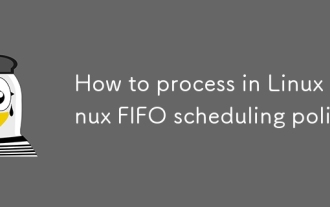 Linux Linux FIFOスケジューリングポリシーで処理する方法
Sep 03, 2025 pm 12:39 PM
Linux Linux FIFOスケジューリングポリシーで処理する方法
Sep 03, 2025 pm 12:39 PM
LinuxプロセスをリアルタイムFIFOスケジューリングで実行するには、CHRTコマンドまたはSched_SetsCheduler System Callを使用して、Sudochrt-F999./AppまたはConfigure sched_fifoおよびPriorityパラメーターをCプログラムで設定し、プロセスがCAP_Sys_sys_Sys_sysの能力またはrutの責任を介してCAP_Sys_Sys_sysの可能性を介して構成されていることを確認する必要があります。実際のタイミングを確保し、優先度の逆転を避けるため。優先順位継承をサポートするミューテックスを使用する必要があります。
 AISIアシスタントの本物のダウンロードportal_aisiアシスタントのiPhoneインストールリンク
Sep 16, 2025 am 11:30 AM
AISIアシスタントの本物のダウンロードportal_aisiアシスタントのiPhoneインストールリンク
Sep 16, 2025 am 11:30 AM
AISIアシスタントの公式ダウンロードポータルは、公式Webサイトhttps://www.i4.cn/にあり、コンピューターとモバイルのダウンロード、デバイス管理、アプリケーションのインストール、モードスイッチング、画面投影、ファイル管理機能をサポートしています。
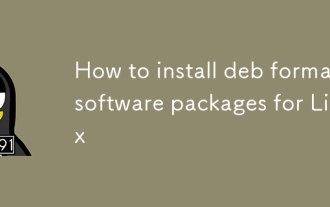 Linux用のデブフォーマットソフトウェアパッケージをインストールする方法
Sep 03, 2025 pm 12:36 PM
Linux用のデブフォーマットソフトウェアパッケージをインストールする方法
Sep 03, 2025 pm 12:36 PM
.debパッケージをインストールするための一般的な方法は次のとおりです。DPKGコマンドを使用して、依存関係を修復するためにAPTをインストールして使用します。 2。依存関係を自動的に処理するには、aptinstall./package_name.debを使用することをお勧めします。 3.ファイルをダブルクリックして、ソフトウェアセンターをグラフィカルな方法でインストールできます。 4.インストール後、DPKG-LまたはDPKG-Sを使用して、パッケージのステータスを確認できます。
 LinuxでWindowsプログラムを実行する方法
Sep 18, 2025 am 03:25 AM
LinuxでWindowsプログラムを実行する方法
Sep 18, 2025 am 03:25 AM
torunwindowsprogramsonlinux、trythesemethods:1.usewinetodirectlyrun.exefiles.2.installplayonlinuxforeasierwinemanagement.3.setupawindowsvirtualmachinewithuatualbox.4.uselutristoinstallandrunwindowsgameshemeshemaseam
 Huawei Harmonyos 6システムは「次の」接尾辞をキャンセルします。
Sep 24, 2025 pm 04:12 PM
Huawei Harmonyos 6システムは「次の」接尾辞をキャンセルします。
Sep 24, 2025 pm 04:12 PM
9月18日の最新ニュースであるHuawei Harmonyos6は、開発者向けに複数のラウンドのプレビューバージョンプッシュを開始し、最近、初めて試した一部のユーザーに経験資格を開きました。ユーザーのフィードバックによると、現在のシステム名は「次の」サフィックスを表示しなくなり、HarmonyOs6.0に正式に名前が変更されています。 Huaweiは、2023年8月の開発者会議で初めてHarmonyOsNextという名前を提案し、Hongmengシステムに新しい開発段階に入り、真のネイティブの自己開発を実現することを目指しています。 HarmonyOsNextの最もコアブレークスルーは、独立して開発された基礎となるシステムアーキテクチャを完全に採用し、LinuxカーネルとAndroid AOSPコードを完全に除去し、Harmonyosカーネルに基づいてアプリケーションのみを実行することです。
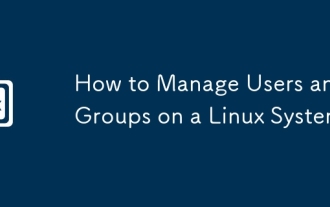 Linuxシステムでユーザーとグループを管理する方法
Sep 05, 2025 am 08:01 AM
Linuxシステムでユーザーとグループを管理する方法
Sep 05, 2025 am 08:01 AM
AdduserまたはuserAddを使用してユーザーを作成します。2。Usermod、3。デルーザーまたはユーザーデルでユーザーを削除するユーザーを変更します。GroupAddを使用してグループを作成します。5。ユーザーをGroup with Group with Groupd-dでグループに追加します。アカウント、パスワードポリシーの設定、およびグループ許可を合理的に割り当てる。これらのコアコマンドを習得し、配布に従って適切なツールを選択することにより、Linuxユーザーとグループの管理を効果的に実現できます。
 Linuxでスクリーンショットを撮る方法
Sep 15, 2025 am 03:35 AM
Linuxでスクリーンショットを撮る方法
Sep 15, 2025 am 03:35 AM
totakescreenshotsonlinux:1。useprtscnkeyforfullscreen、alt prtscnforactivewindow.2.usegnomescreenshottoolformoreoptions.3.usegnome-screenshotcommandinterminal.4.installandusesscrotorotforlightweight commandercapturing。
 Linuxでプログラムのパスを見つける方法
Sep 16, 2025 am 08:56 AM
Linuxでプログラムのパスを見つける方法
Sep 16, 2025 am 08:56 AM
tolocateaprogram'sinstallationpathonlinux、使用:1。whichprogram_nameforquick basedlookup.2.whereisprogram_nametofindbinaries、manpages、andsources.3.locatewithdatedbandgrepforfastfilesearches.4.find/-tepef-execable-name "program_name" fort






